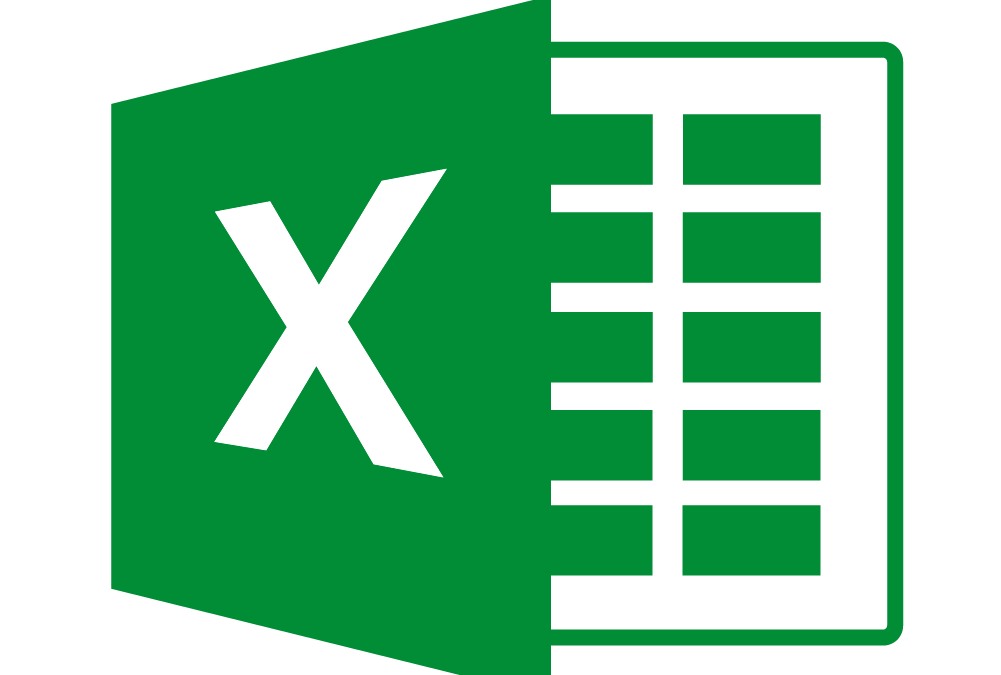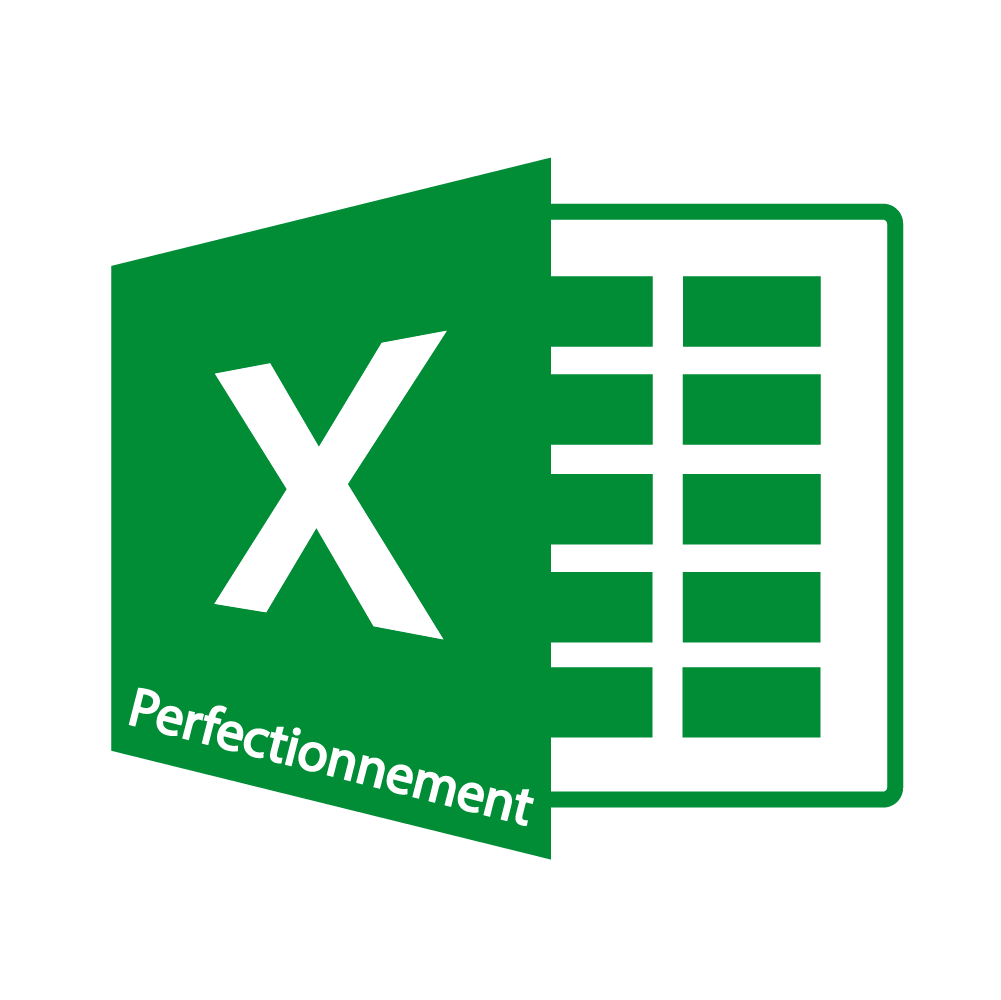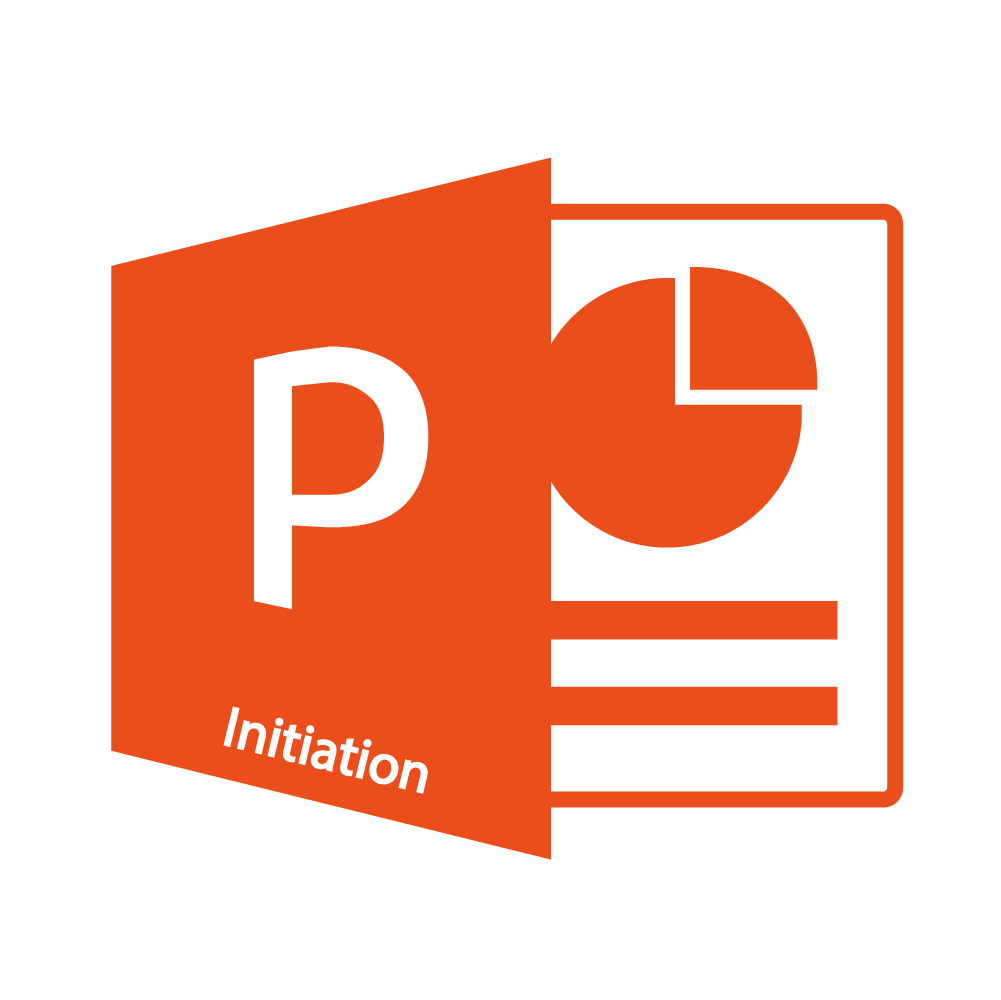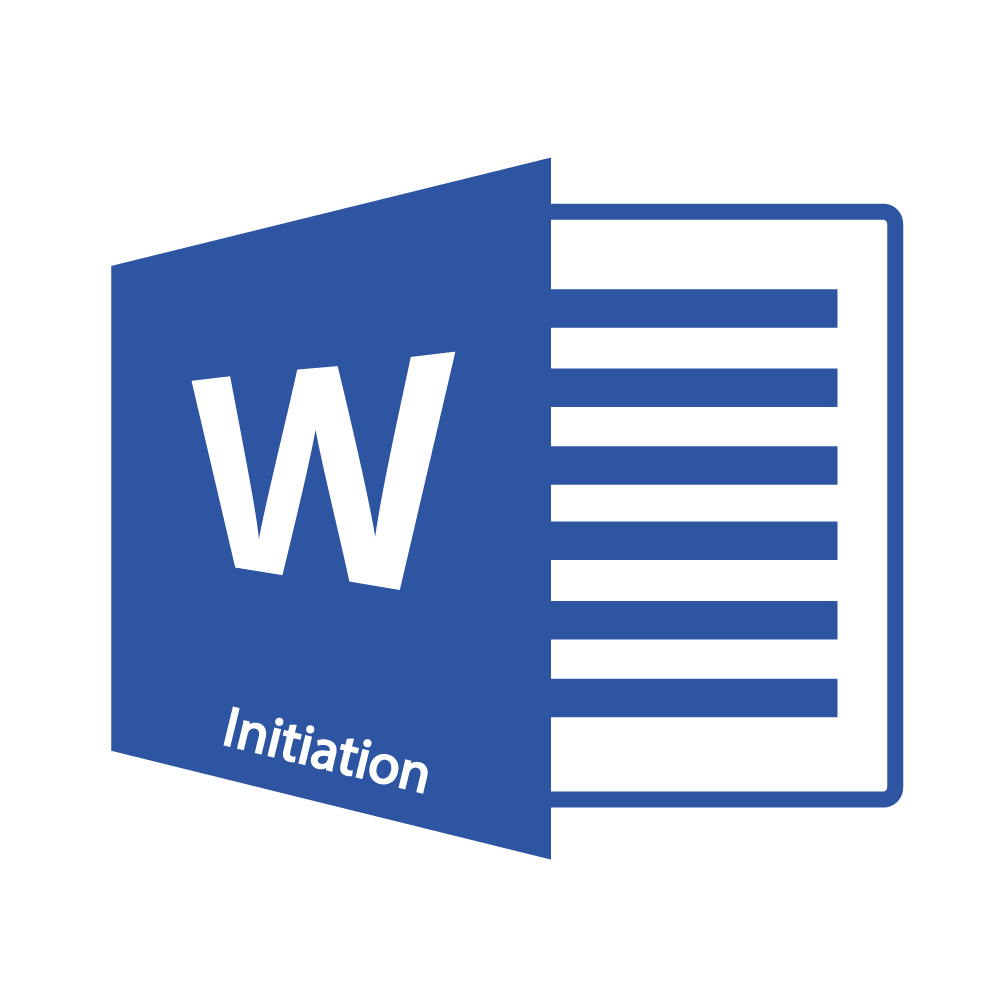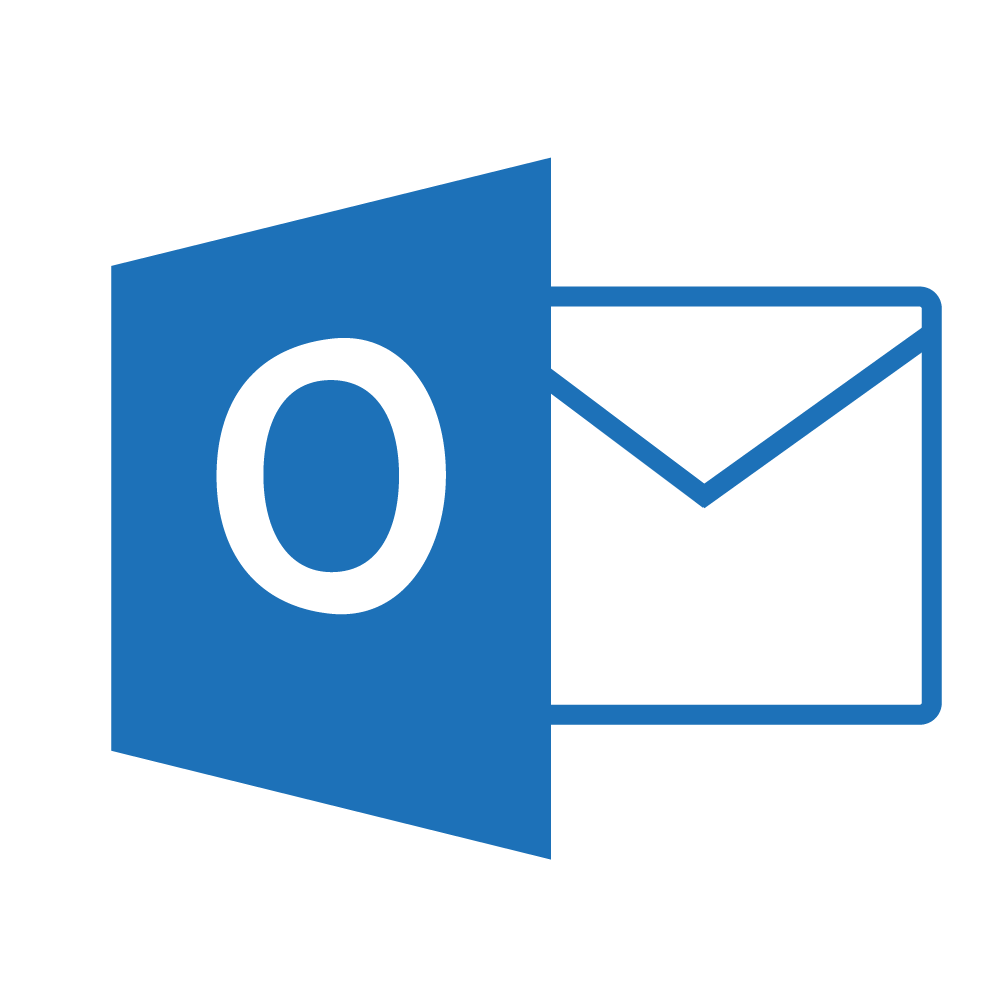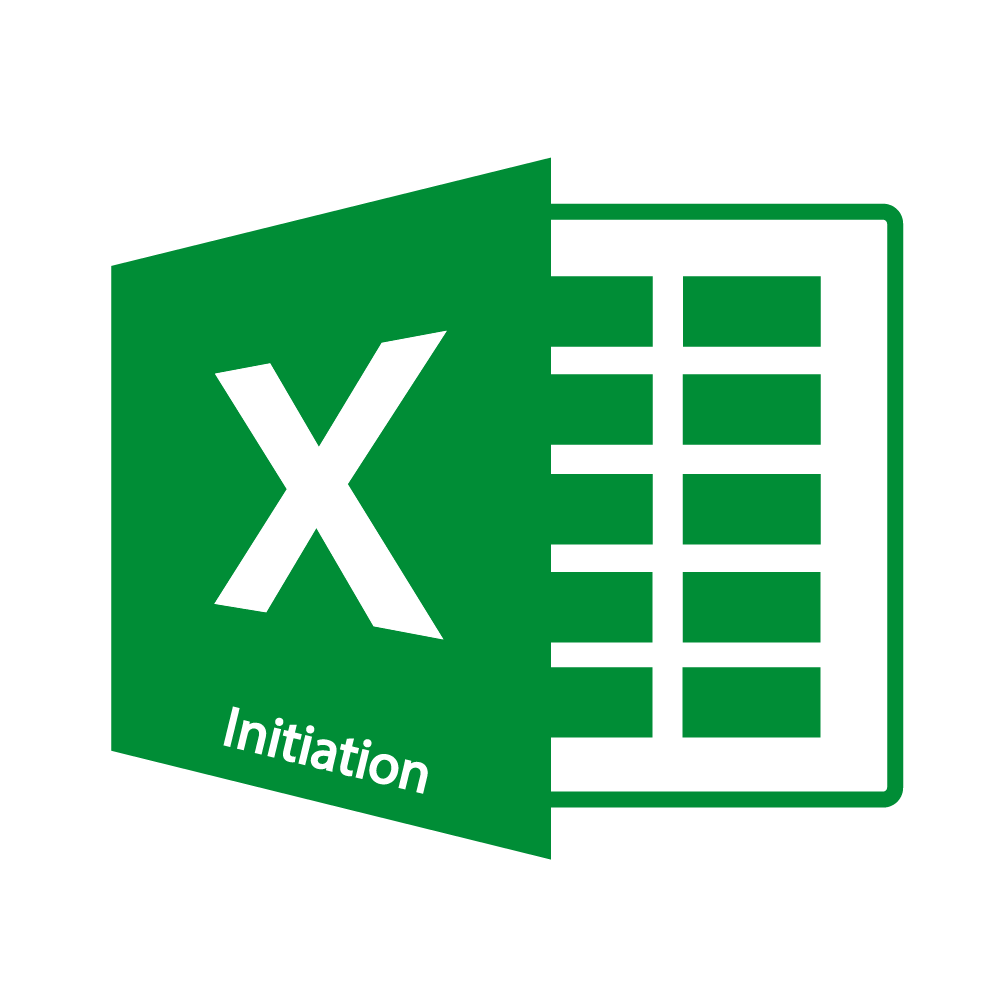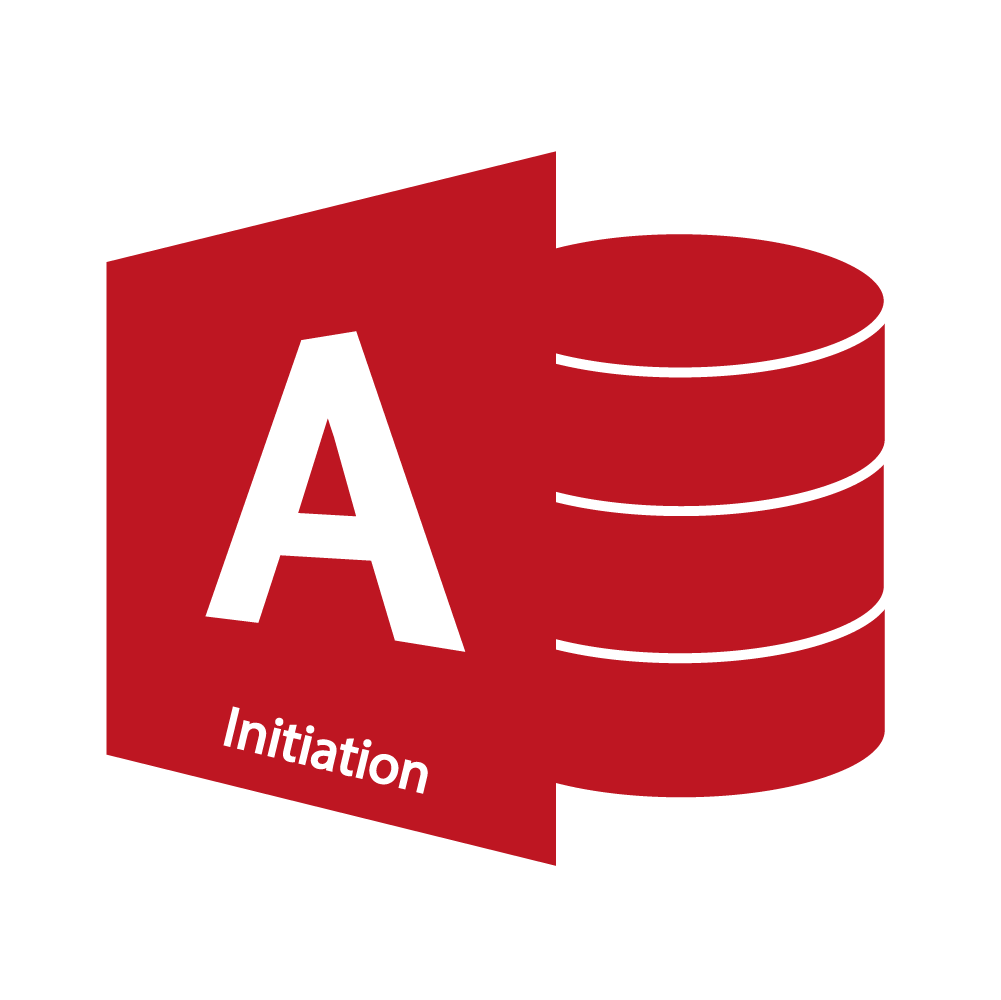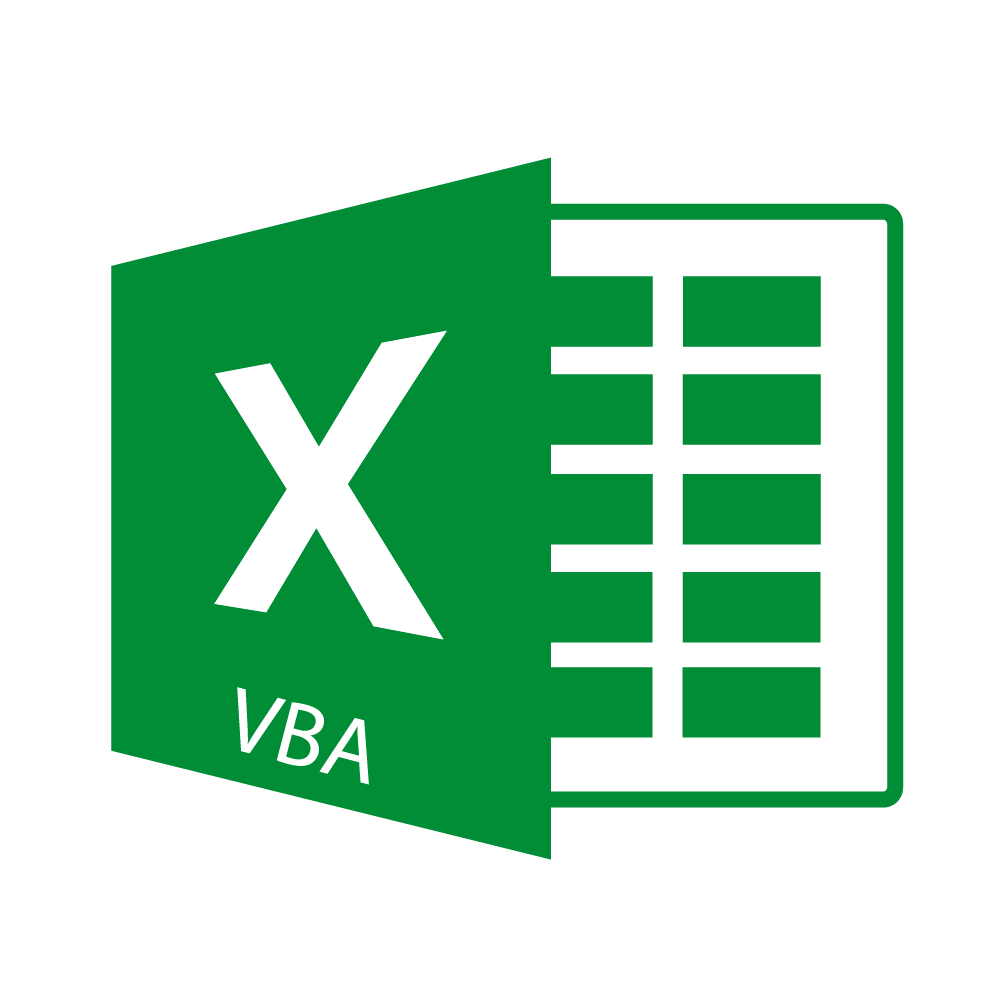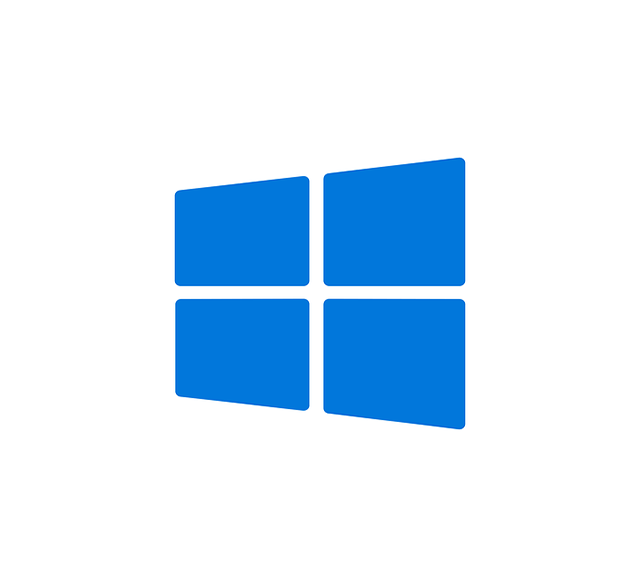Formation Office 365 + Teams
Apprenez à utiliser les différentes fonctionnalité d’Office 365
14 Heures
A partir de 1000 € HT
Apprendre à utiliser les différents outils d’Office 365
Prérequis : Aucun
Au cours de cette formation Office 365 + Teams, nous allons aborder ensemble les thématiques suivantes
Découvrir Office 365
- Vue d’ensemble d’Office 365
- Se connecter / se déconnecter sur le portail Office 365
- Naviguer dans le portail
- Le lanceur d’applications
- Rechercher une application
- Epingler une application
- Utiliser le panneau des notifications
- Afficher ses informations personnelles
- Le rôle de l’administrateur
- L’aide en ligne
- Les tutos Microsoft
Gérer sa messagerie avec Outlook online
- Naviguer dans Outlook Online
- Configurer l’affichage de sa boîte aux lettres
- Le volet de lecture
- La boîte de réception
- Trier et filtrer ses messages
- Afficher les conversations
- Gérer les options de la messagerie
- Créer des règles
- Mettre un message d’absence
- Rechercher dans la boîte aux lettres
- Créer, importer et gérer les contacts
- Classer ses messages
- Créer et gérer des dossiers et des favoris
- Créer un nouveau message dans une fenêtre indépendante
- Attacher des pièces jointes
Gérer son calendrier et ses tâches dans office 365
- Naviguer dans le calendrier
- Créer un évènement
- Créer une réunion avec l’assistant planification
- Créer un rappel
- Apprendre à réserver une salle
- Partager son calendrier
- Organiser son travail avec les tâches
- Synchroniser ses mails et son calendrier avec un appareil mobile
- Joindre des documents
- Ouvrir le calendrier d’un autre utilisateur
- Gérer les autorisations dans Office 365
Utiliser word, Excel et Powerpoint online
- Créer des documents Office Online (Word, Excel et PowerPoint)
- Télécharger des documents depuis son poste de travail
- Copier des données entre plusieurs documents
- Modifier des documents dans l’application du poste de travail
- Partager un document
- Modifier des documents à plusieurs
Utiliser Onedrive
- Accéder à son OneDrive
- Créer / charger un document ou un dossier
- Changer le mode d’affichage et »l’expérience utilisateur »
- Le menu du document
- Naviguer dans l’espace OneDrive
- Partager un document
- Envoyer un lien vers un document
- Les différentes vues
- Gérer plusieurs versions
- Gérer la corbeille
- Rechercher un document
- Utiliser le panneau d’informations
- Synchroniser les documents avec son poste de travail
- Utiliser OneDrive sur un appareil mobile
Utiliser Sharepoint
- SharePoint vs OneDrive
- Accéder à un espace d’équipes SharePoint
- Enregistrer dans une bibliothèque de documents SharePoint
- Utiliser des métadonnées
- Utiliser des affichages
- Modifier un document dans le navigateur et dans Office 365
- Accéder aux versions
- Extraire / archiver
- Définir une alerte sur modification
- Déplacer / copier un document
- Suivre un document
- Créer une alerte sur une liste et une bibliothèque SharePoint
- Rôle de l’animateur et du gestionnaire de site
Prendre des notes avec Onenote online
- Accéder à son bloc-notes
- Créer une section / une page
- Saisir du texte à la volée
- Insérer un symbole
- Insérer une image, un document ou un lien
Planifier et animer des réunions avec Teams
- Prise en main de Teams en ligne / sur poste de travail
- Contacts favoris
- Statut de disponibilité
- Etablir une conversation avec un collaborateur distant
- Contacter un collaborateur avec ou sans vidéo
- Partager un écran, un document
- Planifier une réunion
Gérer un projet en équipe avec Teams et Planner
- Créer des équipes privées ou publiques
- Ajouter des membres à une équipe
- Créer des canaux
- Gérer les équipes, les canaux et les membres
- Gérer les documents partagés de l’équipe
- Copier / déplacer des documents
- Modifier un document à plusieurs
- Organiser les tâches
- Ajouter des applications dans une équipe
- Rechercher une équipe
Demandez à recevoir le programme complet
Formations sur la même thématique
Vous avez des questions ?
Demandez à être contacté par expert pour pouvoir échanger sur vos objectifs et trouver ainsi la formation qui vous corresponde.
Grâce à cette formation vous pourrez
Retrouver rapidement les commandes essentielles
Découvrir les nouvelles fonctionnalités Office 365
Utiliser les espaces de stockage OneDrive et SharePoint
Synchroniser des documents en local
Communiquer avec des collaborateurs distants
Utiliser l'aide en ligne
Vous avez des questions ?
Demandez à être contacté par expert pour pouvoir échanger sur vos objectifs et trouver ainsi la formation qui vous corresponde.
Questions fréquentes
Comment faire financer ma formation?
Il existe de nombreuses solutions de financement (plan de développement des compétences, CPF, Pôle Emploi…). En fonction de votre situation professionnelle vous pouvez contacter votre RH ou Pôle Emploi. Si vous avez des questions sur le financement de votre formation, nous sommes évidemment à votre disposition.
Je suis en situation de handicap ou je rencontre des difficultés.
Les personnes en situation de handicap ou rencontrant des difficultés et souhaitant suivre cette formation sont invitées à contacter notre référent handicap, Thomas afin d’étudier ensemble les possibilités de suivre la formation. Ces coordonnées sont disponibles ci dessous.
La formation est elle individuelle ou serais je en groupe?
Toutes nos formations sont proposées en groupe de 10 personnes maximum. Cela permet d’optimiser le transfert de connaissance et de vivre une meilleure expérience de formation. Si vous souhaitez une formation individuelle et sur mesure, envoyez nous un mail à l’adresse en bas de page.
Je souhaite me former mais j'hésite entre plusieurs formations?
Pas toujours facile de s’y retrouver entre toutes ces formations. Nous pouvons vous aider à faire le bon choix en vous mettant en rlation avec un expert de la thématique qui vous guidera et vous conseillera dans vos choix. our cela faites nous part de votre demande par mail en rempliccant le formulaire de contact en bas de la page.
Combien de temps entre ma demande et le début de la formation ?
Nous nous engageons à vous proposer une date de début de formation dans les 30 jours ouvrés suivant votre demande.
Quelles sont les méthodes que vous utilisez pour mener à bien la formation ?
La formation alternera les méthodes transmissives, interrogatives, actives et expérientielles avec des techniques (Documents supports de formation projetés, Exposés théoriques, Étude de cas concrets, Quiz en salle, Mise à disposition par mail de documents supports à la suite de la formation).
Comment puis-je faire pour m'inscrire à la formation ?
Dans un premier temps, vous allez nous contacter par téléphone ou via le formulaire en bas de cette page. Nous reviendrons vers vous dans les plus brefs délais pour comprendre au mieux votre besoin et vos attentes, et vous proposer la formation la plus à même de répondre à vos exigences. Ensuite, nous vous proposerons différents moyens de financement en fonction de votre situation. Une fois votre besoin défini, nous vous enverrons un devis pour validation, qui comprendra des dates ainsi qu’une proposition tarifaire.
Comment vous assurez-vous que la formation a bien répondu aux objectifs ?
Pour s’assurer de l’atteinte de vos objectifs, nos formations s’appuient sur différents dispositifs, à savoir les feuilles de présence (pour l’assiduité), les questions orales ou écrites (QCM) et des mises en situation (pour s’assurer de la continuité pédagogique) et un formulaire d’évaluation de la formation (qui mesurera les écarts entre le début et la fin de la formation).
Toutes nos formations en Bureautique
Vous êtes en situation de handicap ou vous pensez rencontrer des difficultés?
Notre référent handicap est là pour vous. Il est à votre écoute pour trouver ensemble des solutions pour adapter la formation Office 365 + Teams à vos contraintes. Contactez le
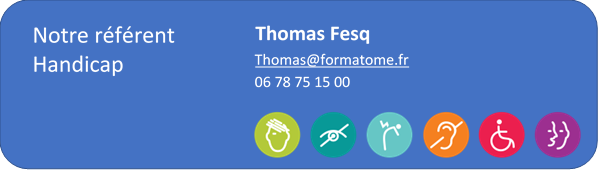
Pour nous contacter
Par téléphone
06 78 75 15 00